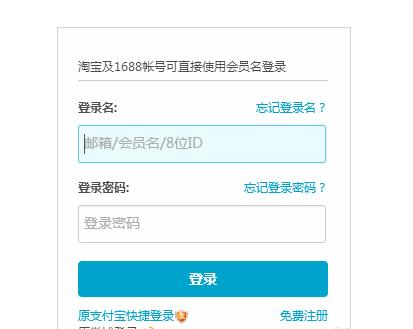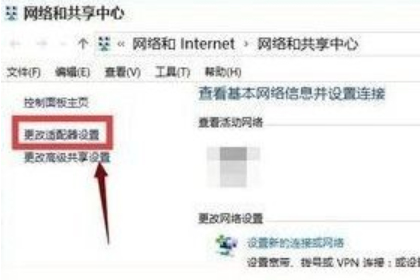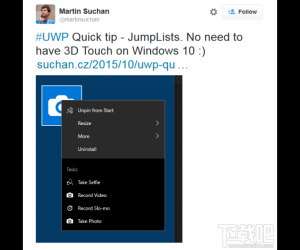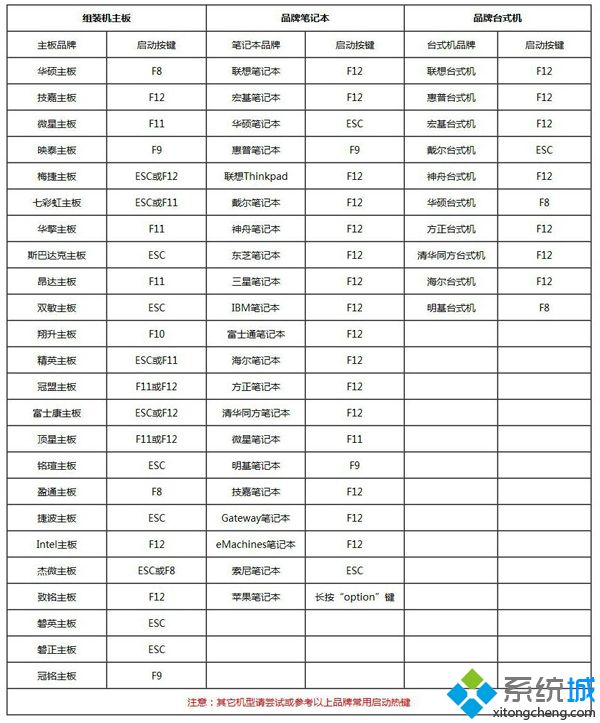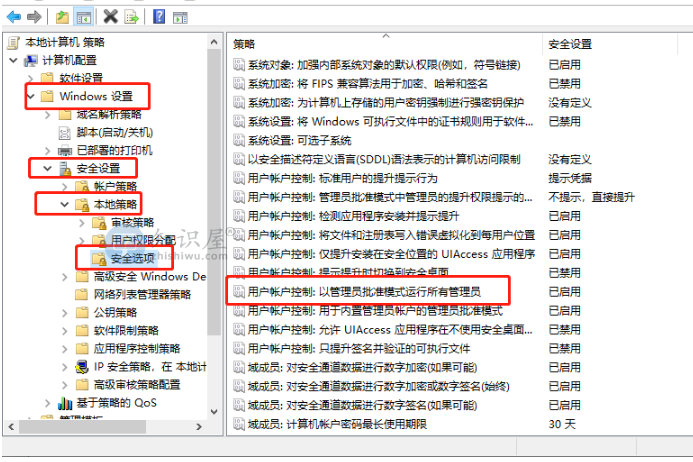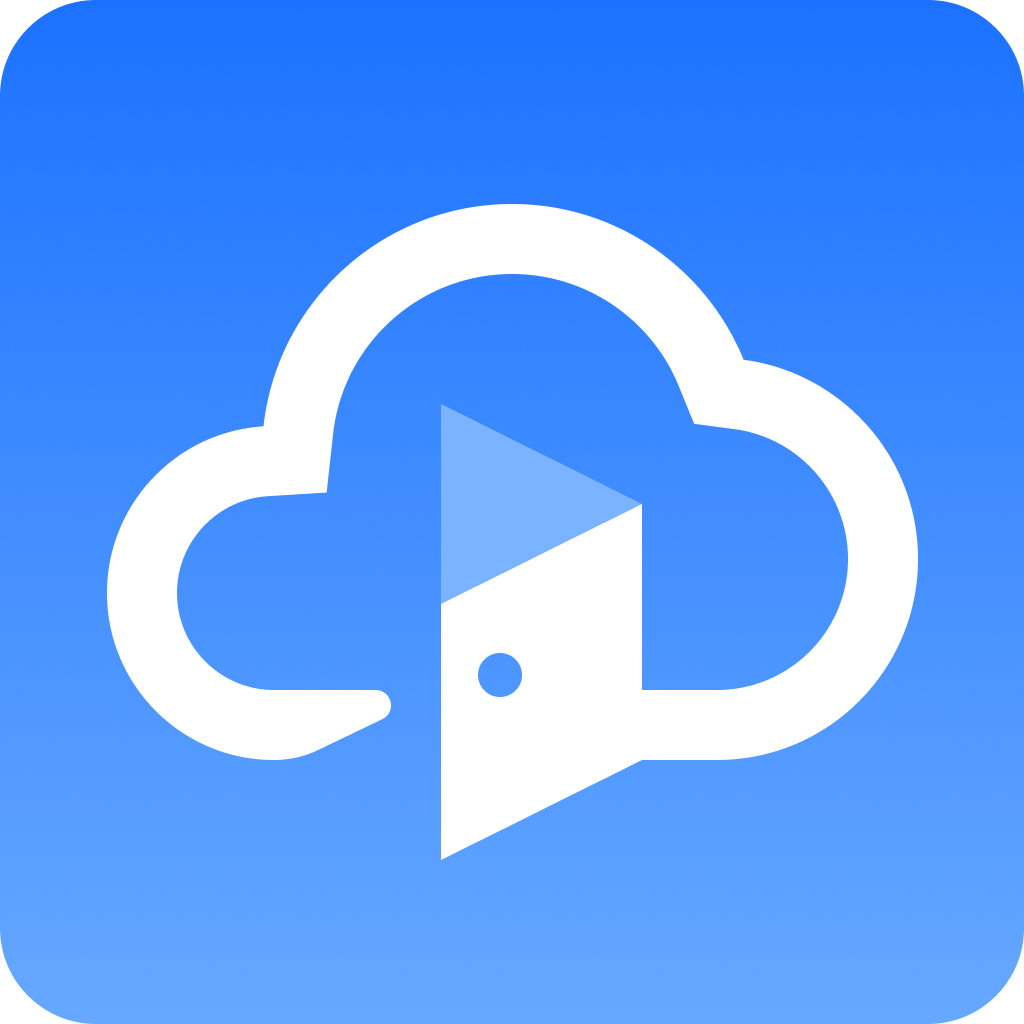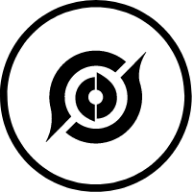win10音频服务未响应怎么办?win10音频服务未响应的修复方法
发表时间:2021-05-11来源:网络发布:小屋
win10音频服务未响应怎么办?win10音频服务未响应一般来说都是驱动和设置上的问题,当然也有可能是硬件外设没弄好的原因,下面小编介绍win10音频服务未响应的修复方法,具体见下面介绍。
win10音频服务未响应怎么办
1.进入win10系统桌面,单击开始菜单 - 所有程序 - Windows系统 - 这台电脑,右键这台电脑打开“管理”项。

2.在打开的计算机管理窗口中,单击“服务和应用程序”然后再单击打开“服务”进入下一步操作。如下图所示

3.在服务窗口中,找到“Windows Audio”双击打开进入下一步操作。如下图所示

4.在Windows Audio的属性窗口中,单击“开启(S)”如下图所示

5.还是在Windows Audio的属性窗口中,单击切换到“登录”项,然后修改此账户的密码,任意输入两遍相同的密码即可(如:123456)单击“确定”进入下一步操作。

6.进入下一步操作。如下图所示

7.在弹出系统提示窗口提示重启服务才可以生效的窗口中,单击“确定”然后手动重启电脑完成操作。如下图所示

方法二:
一般是有设备驱动导致的,您可以尝试在设备管理器中将您的音频驱动卸载删除,再重启您的计算机,看看是否可以恢复正常;
如果问题依旧,您可以尝试新建或更换一个本地账户进行登录:
“Win+X”>>计算机管理>>系统工具>>本地用户和组>>用户,
中间空白区右击,单击新用户进行创建。
如果您是家庭版用户,没有策略组,您可以尝试以下方案:
在命令提示符(管理员)中复制粘贴输入以下指令:
net user User ****** /add (User是新建账户,******是新建的随机密码)
net localgroup administrators User /add (赋予该账号管理员权限)
知识阅读
软件推荐
更多 >-
1
 Win10访问局域网共享打印机提示无法找到打印机怎么办?
Win10访问局域网共享打印机提示无法找到打印机怎么办?2015-06-24
-
2
怎么查看Win10启动方式是UEFI还是Legacy BIOS?
-
3
升级win10后浏览器不能上网怎么办 升win10后浏览器无法上网解决办法
-
4
简单一步去除Win10任务栏的搜索和多任务按钮
-
5
win10如何玩英雄联盟?win10玩英雄联盟秒退的解决办法!
-
6
UEFI启动和Win7/8/10快速启动的区别是什么?
-
7
win10发布者不受信任怎么办 win10如何取消阻止该发布者
-
8
升级win10后360浏览器上不了网解决方法
-
9
怎么清理Win10应用商店缓存文件?
-
10
怎么清除Win10运行中的使用记录?教你清除win10运行中的记录